- Wenn du das Passwort vergessen hast, kannst du dein Microsoft-Konto trotzdem wiederherstellen, auch wenn diesem Konto keine zweiten Anmeldeoptionen hinzugefügt wurden. Du brauchst
- Du musst das Formular zur Kontowiederherstellung mit so vielen Informationen wie möglich ausfüllen.
- Wenn alles in Ordnung ist, erhältst du in ein paar Tagen einen Link zum Zurücksetzen des Passworts, mit dem du wieder Zugang zu deinem Microsoft-Konto erhältst.
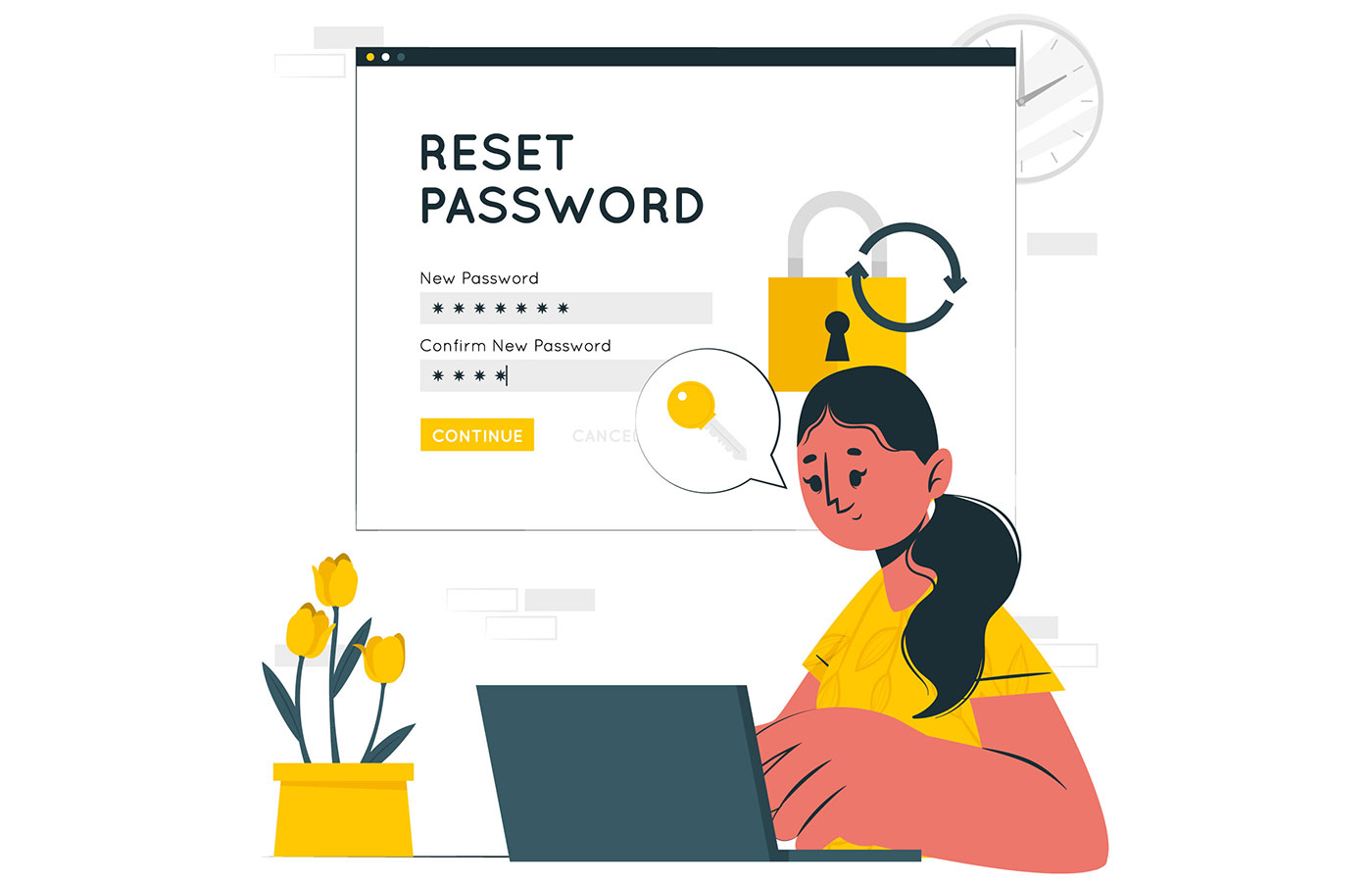
Microsoft-Konten gewinnen gezwungenermaßen immer mehr an Bedeutung. Wenn du den Zugang zu deinem Online-Konto verlierst, verlierst du auch den Zugang zu allen Microsoft-Diensten, die du nutzt.
Möglicherweise kannst du dich nicht einmal mehr an deinem Windows-Computer anmelden, wenn du auch die Hello-PIN vergessen hast. Übrigens: Wenn du noch ein lokales Konto verwendest, bist du sicher (Unterschiede kennenlernen), denn du kannst eine Passwort-Reset-Diskette zu dein lokales Kontopasswort zurücksetzen.
Wenn du in den Sicherheitseinstellungen deines Microsoft-Kontos mehrere alternative Anmelde- und Verifizierungsoptionen festgelegt hast, ist es ganz einfach, das Passwort deines Kontos zurückzusetzen. Ich habe gezeigt, wie das geht bei der Windows-Anmeldung Bildschirm oder direkt aus dem Internet.
Aber Was ist, wenn du keine sekundären Anmeldemöglichkeiten hast?? Zum Glück gibt es eine Möglichkeit, dein Microsoft-Konto auch in dieser unglücklichen Situation wiederherzustellen. Es dauert nur ein bisschen länger und wird dein Gedächtnis auf die Probe stellen.
Lass uns sehen, wie es geht:
INHALT
Was ist das Microsoft Konto Wiederherstellungsformular?
Um wieder Zugang zu deinem verlorenen Microsoft-Konto zu bekommen, gibt es eine Formular zur Wiederherstellung des Kontos, das ausgefüllt werden muss mit so vielen Informationen wie möglich.
Nachdem du das Formular ausgefüllt hast, analysiert ein halbautomatischer Prozess die von dir angegebenen Daten, vergleicht sie mit den Aufzeichnungen von Microsoft und entscheidet dann, ob du der rechtmäßige Kontoinhaber bist.
Wenn die Antwort positiv ausfällt, erhältst du in ein paar Stunden oder maximal ein paar Tagen einen Link zum Zurücksetzen deines Kontos an die E-Mail-Adresse, die du beim Ausfüllen des Formulars angegeben hast.
Welche Informationen du für die Wiederherstellung des Microsoft-Kontos benötigst
Die folgenden Informationen musst du angeben, um dein Microsoft-Konto wiederherzustellen. Das sind natürlich die Daten des Kontos, das du wiederherstellen willst:
- E-Mail, Telefonnummer oder Skype-Nutzername des Kontos
- Eine andere E-Mail-Adresse, an die der Link zum Zurücksetzen gesendet wird - es muss keine E-Mail sein, die zuvor mit dem Microsoft-Konto verknüpft war, das du wiederherstellen möchtest
- Vorname und Nachname
- Geburtsdatum
- Das Land oder die Region, in der das Konto zum ersten Mal erstellt wurde
- Landkreis
- Frühere Passwörter, die mit diesem Konto verwendet wurden (so viele wie möglich)
- Wissen, ob das Konto jemals Outlook/Hotmail, Skype oder Xbox genutzt hat oder ob du Microsoft-Software, -Produkte oder -Abonnements gekauft hast.
- Skype-Name (nicht der Nutzername)
- Die E-Mail, mit der du dich für Skype angemeldet hast
- Kontakte aus Skype (Vor- und Nachname oder Kontonamen)
- Kontakte und E-Mail-Betreffzeilen für Outlook/Hotmail-Konten
- Konsolen-Hardware-ID für alte und neue Konsolen, die du mit einem Xbox Konto benutzt hast
Hinweis: Falsche Antworten spielen keine Rolle, also scheue dich nicht, so viele Informationen wie möglich hinzuzufügen, auch wenn du vermutest, dass sie nicht richtig sind.
Wie du siehst, ist es eine ziemlich lange Liste von Punkten. Du musst nicht alle Angaben machen, aber der Schwellenwert ist ziemlich hoch. Wenn du also nicht genug Angaben machst, bekommst du diese Ablehnungsmeldung:

So füllst du das Formular zur Kontowiederherstellung aus und setzt dein Microsoft-Kennwort erfolgreich zurück
Sehen wir uns an, wie du das Formular ausfüllst, das sich unter account.live.com/acsr.
1. Erster Schritt - gib die Details an:
- Microsoft-Konto, das du wiederherstellen willst: E-Mail, Telefonnummer oder Skype-Nutzername.
- E-Mail-Adresse, unter der du kontaktiert wirst - das kann jede andere E-Mail-Adresse sein, auf die du Zugriff hast.
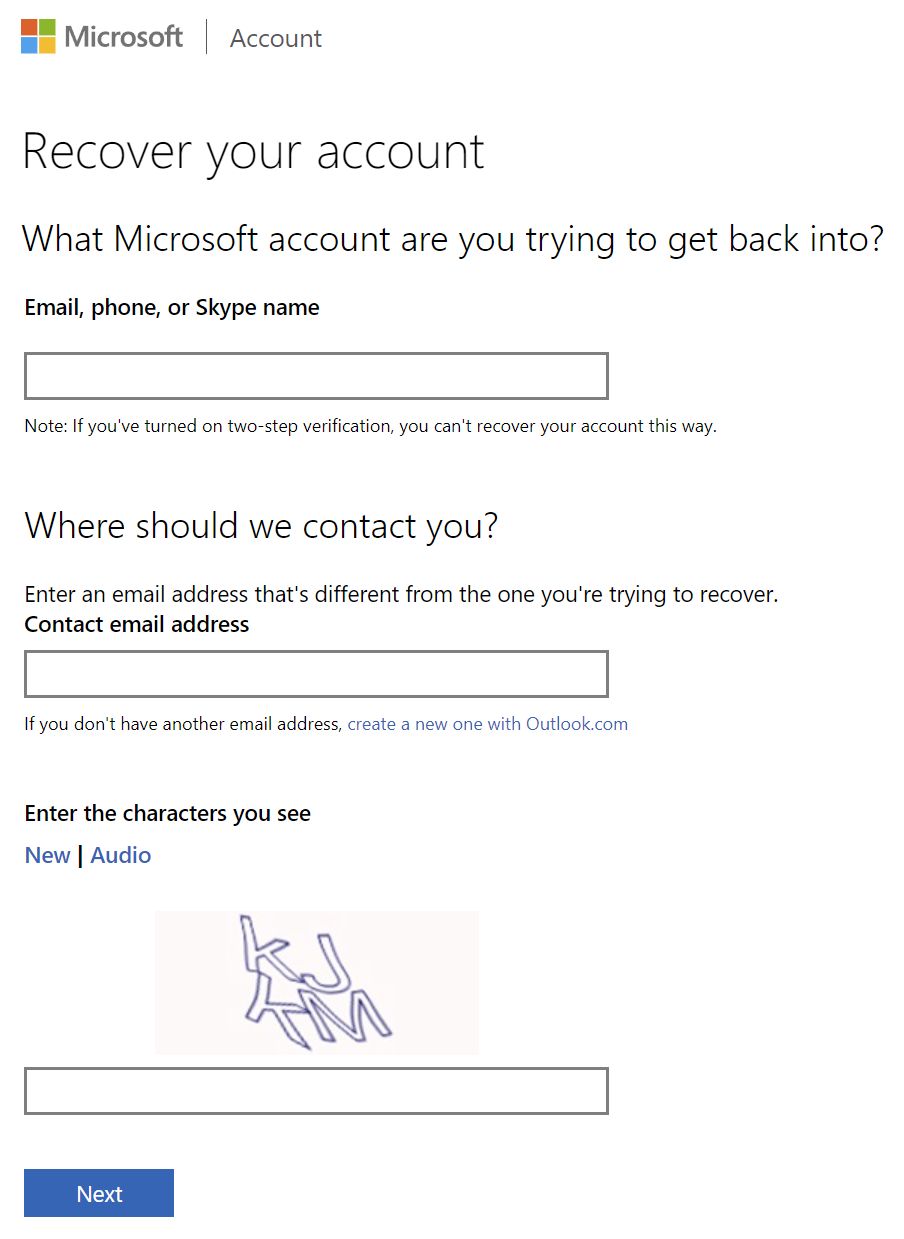
2. Überprüfe deine E-Mail und gib den einmaligen Sicherheitscode auf dem nächsten Bildschirm ein.
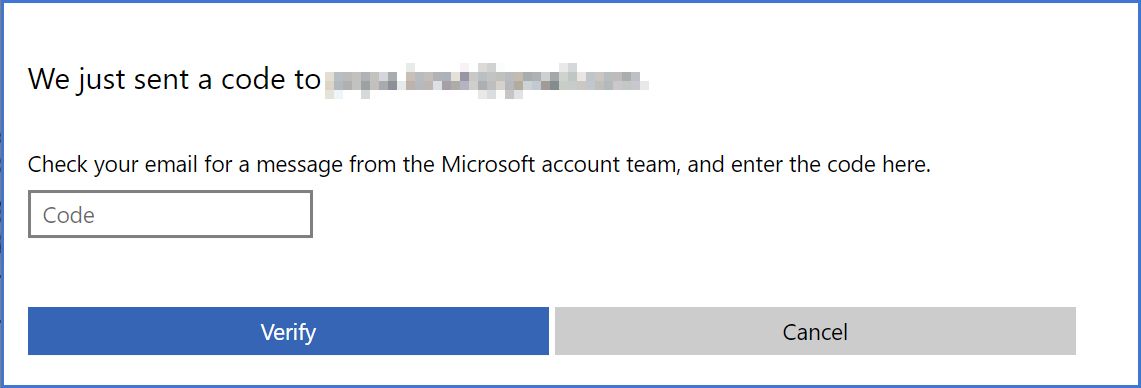
3. Gib ein paar weitere Details ein: Vor- und Nachname, Geburtsdatum, geografische Informationen über den Ort, an dem das Konto erstellt wurde.
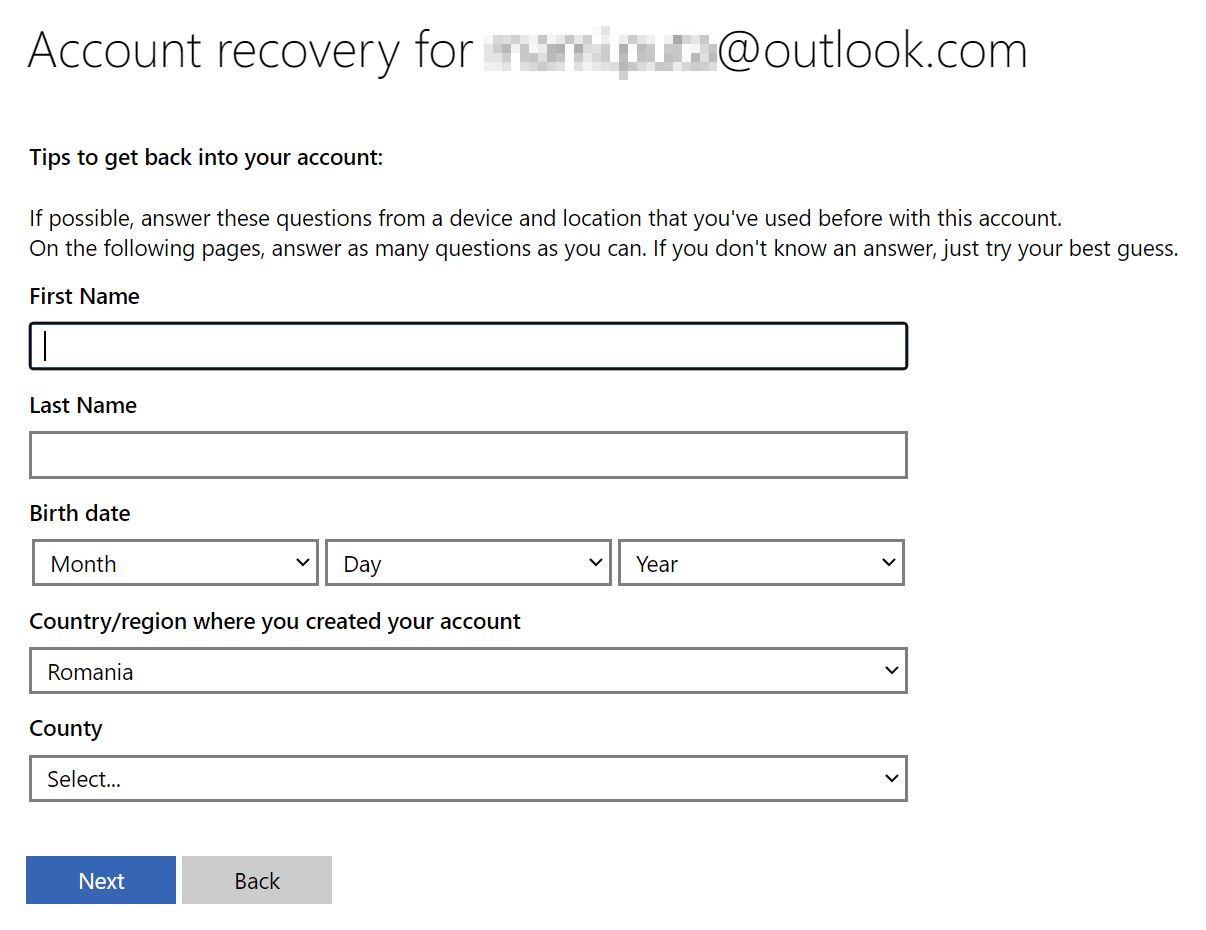
4. Gib jetzt so viele alte, nicht mehr verwendete Passwörter ein, an die du dich erinnern kannst. Teile Microsoft auch mit, welche Dienste du in der Vergangenheit über dieses Konto genutzt oder gekauft hast.
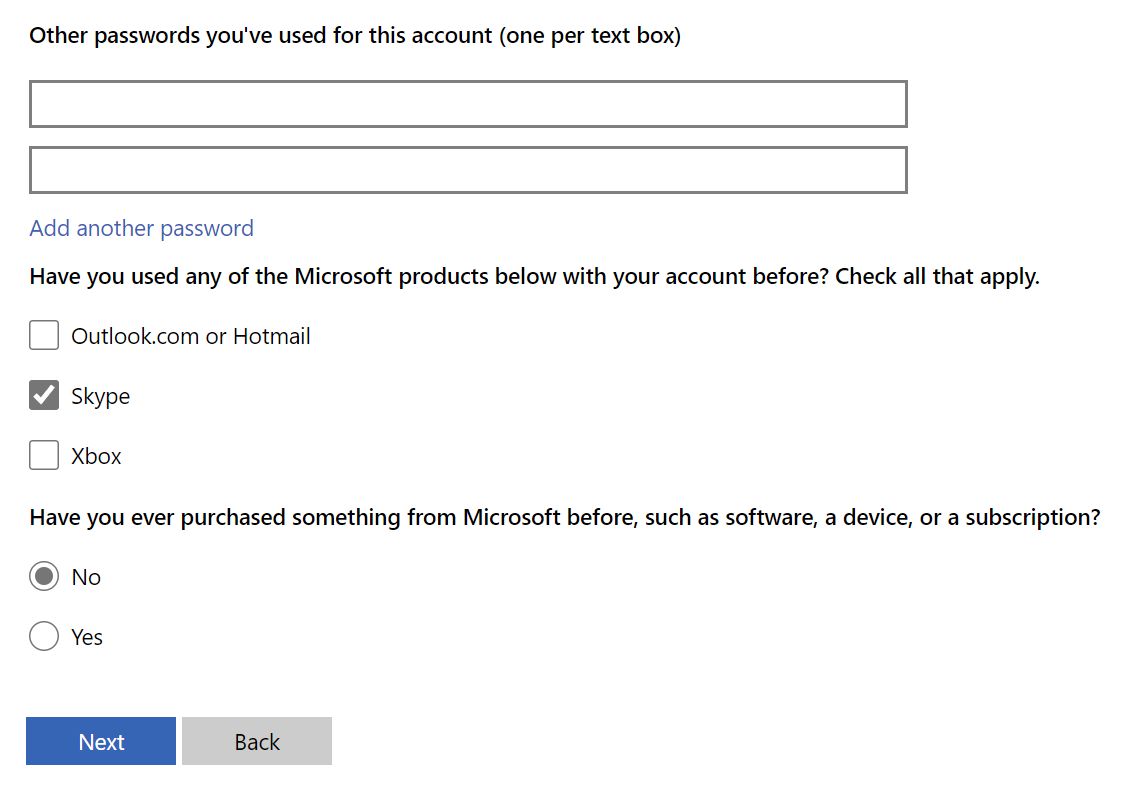
Je nachdem, welche Informationen du jetzt eingibst, werden in den nächsten Schritten weitere Details abgefragt.
5. Wenn du zum Beispiel sagst, dass du Skype benutzt hast, wirst du nach deinem Skype-Namen, einigen Kontakten in deiner Liste und danach gefragt, ob du schon einmal für Skype-Anrufe bezahlt hast.
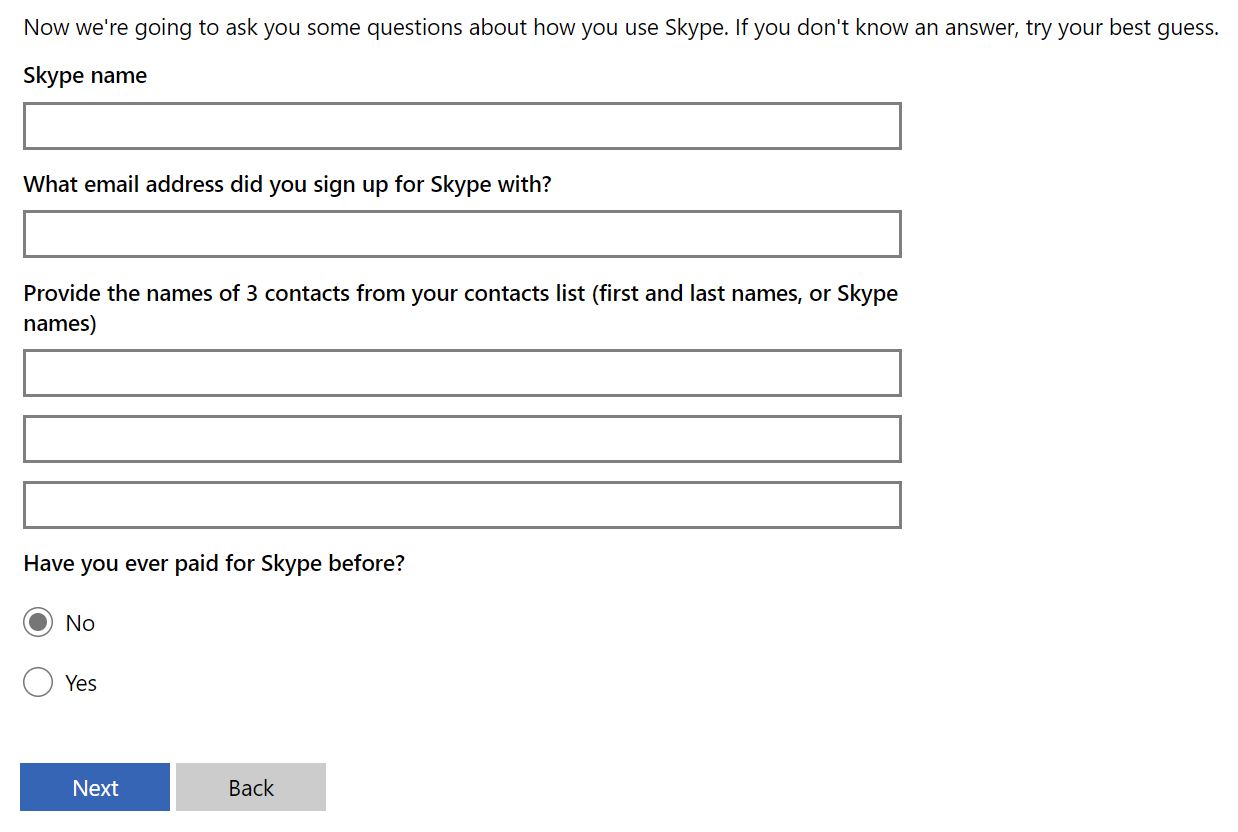
6. Sobald du das Formular ausgefüllt hast, musst du nur noch auf die Antwort von Microsoft warten.
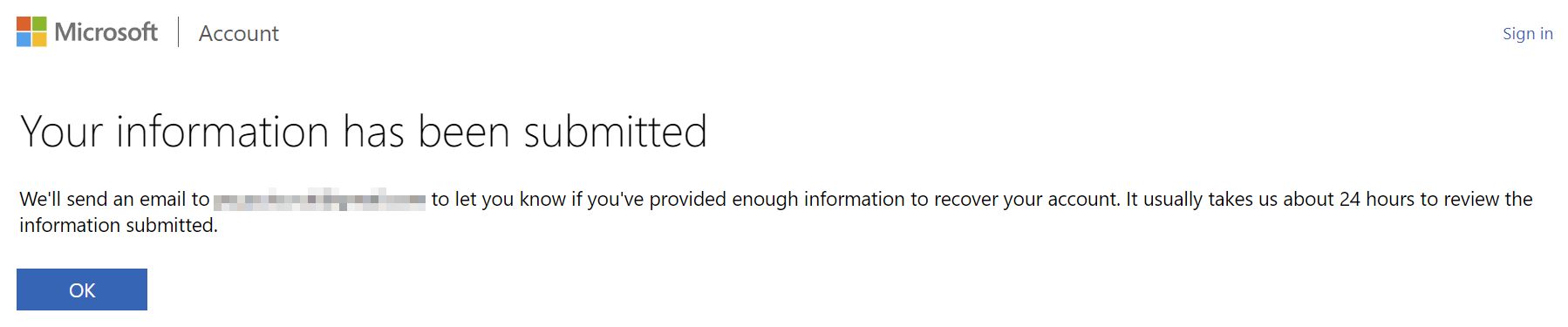
7. Das erste Mal, dass ich abgelehnt wurde. Fairerweise muss man sagen, dass ich nur 60-70% der geforderten Angaben gemacht habe, höchstens. Wahrscheinlich waren sie nicht einmal korrekt.
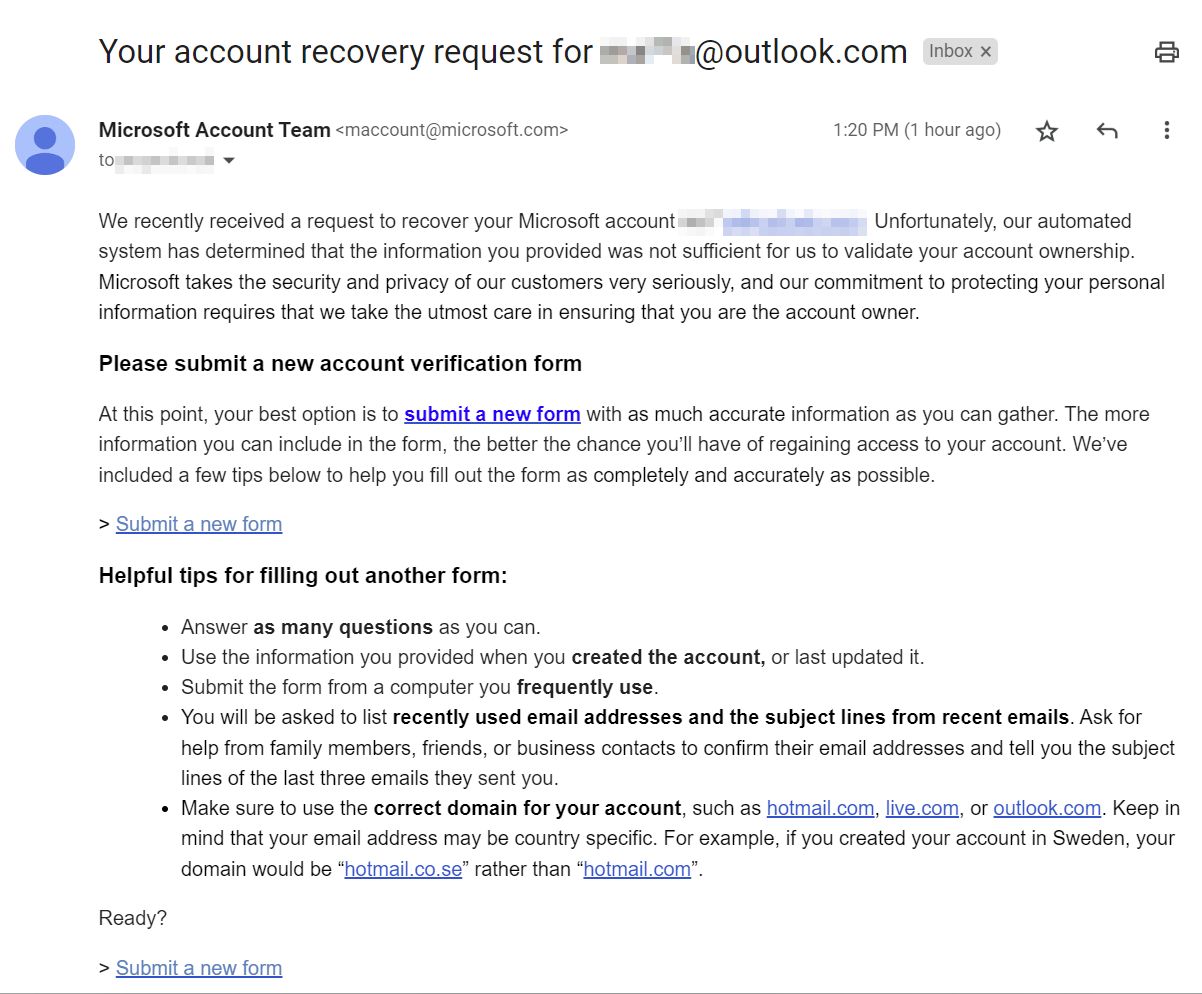
Die gute Nachricht ist, dass du es so oft versuchen kannst, wie du willst. Der zweite Versuch war erfolgreich, da ich mich an ein paar alte Passwörter erinnert habe. Diese scheinen den Zweck zu erfüllen.
Ich habe in Kürze eine E-Mail mit einem Link zum Zurücksetzen des Passworts erhalten:
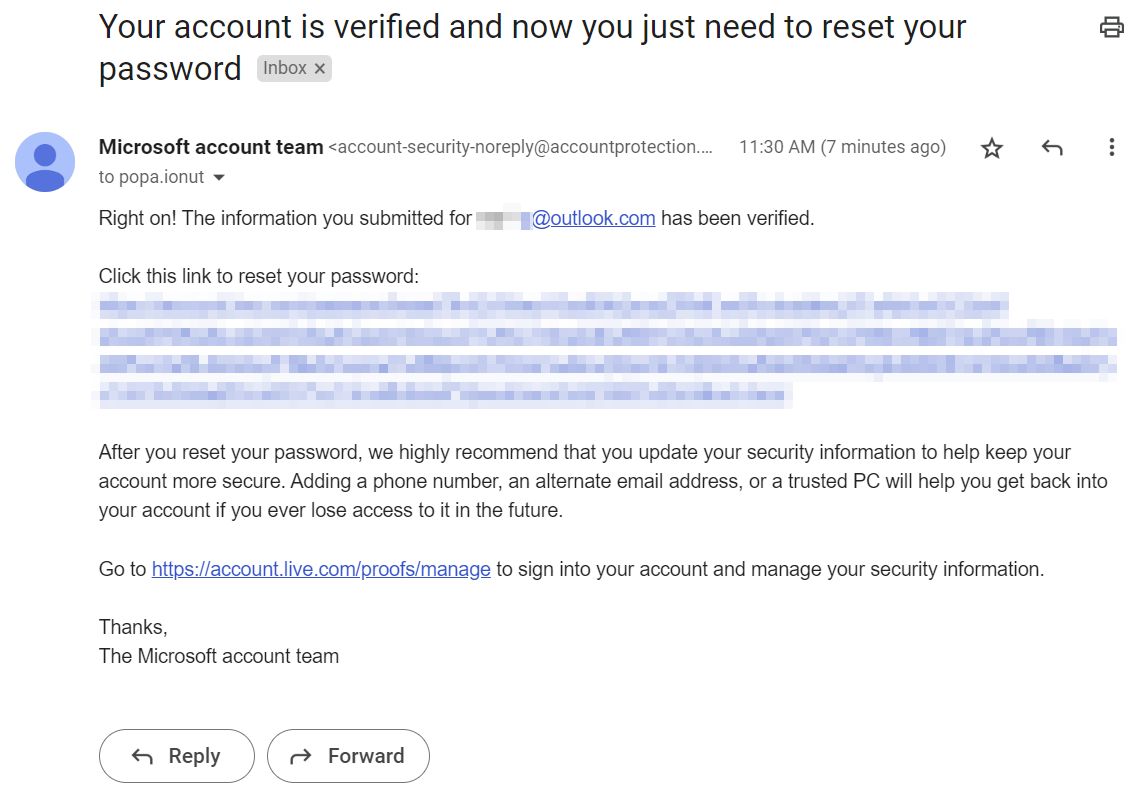
8. Wenn du auf den Link zum Zurücksetzen des Kennworts klickst, musst du noch einmal die E-Mail, die Telefonnummer oder den Skype-Namen bestätigen, die mit dem Microsoft-Konto verbunden sind, das du wiederherstellen willst. Danach kannst du das Kontopasswort zurücksetzen und hast so wieder Zugang zu deinem Microsoft-Konto.
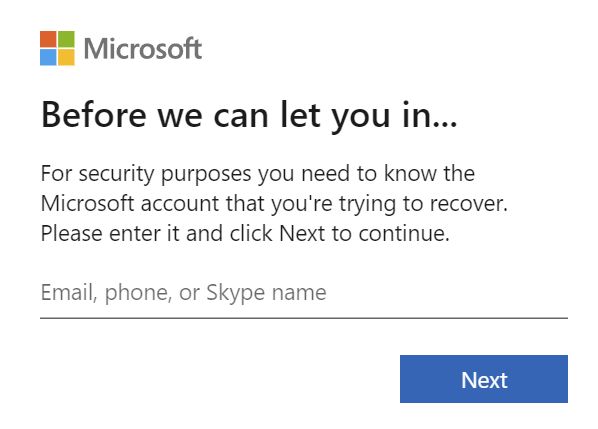
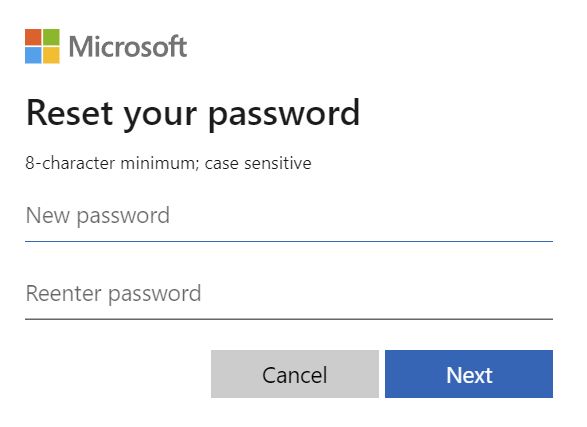
Achte darauf, dass du dir das neue Passwort merkst. Verwende einen Passwortmanager, wenn es sein muss, aber schreibe es nicht auf ein Stück Papier. Das würde nur Ärger bringen.
Außerdem wäre es jetzt ein guter Zeitpunkt, um sekundäre Anmelde- und Verifizierungsoptionen hinzufügen Damit ist dein Konto sicherer und du kannst den Zugang leicht wiederherstellen, wenn du das Passwort wieder vergessen hast.







